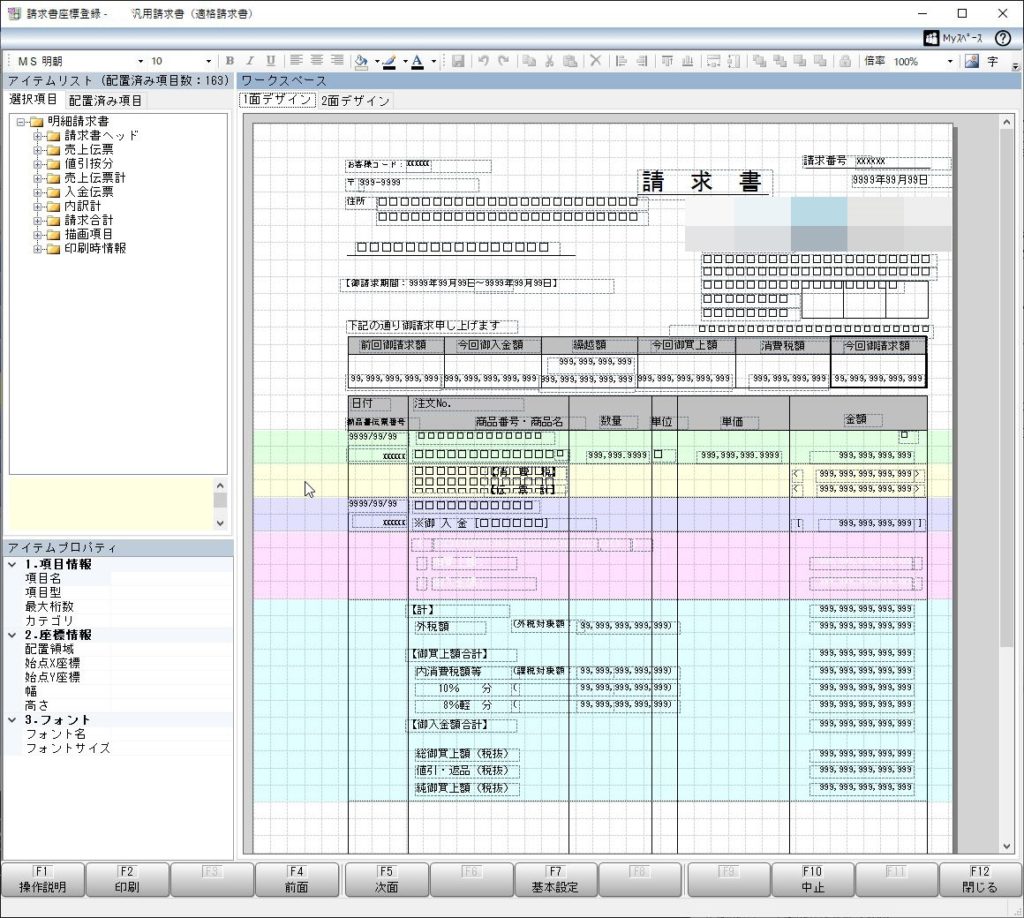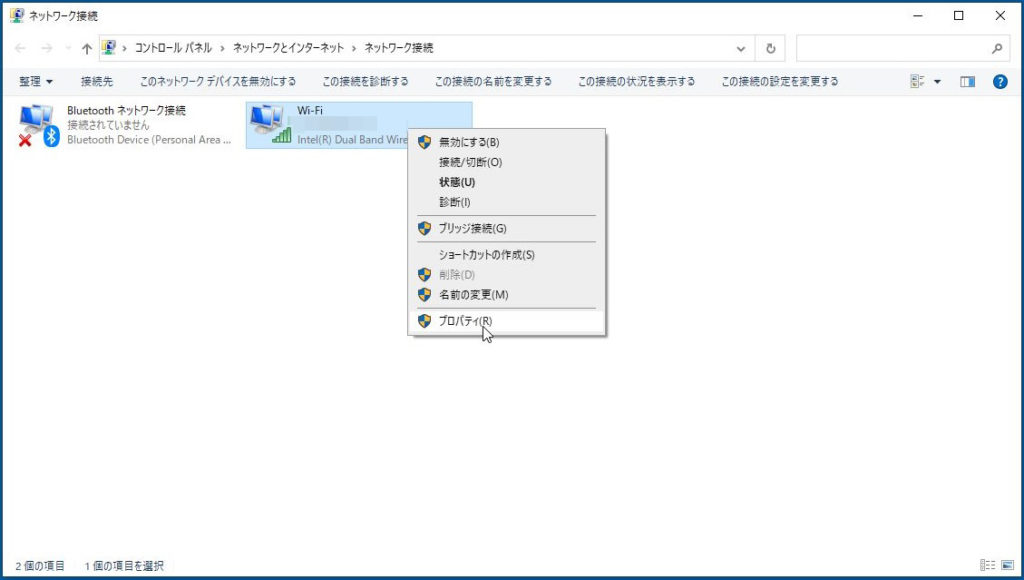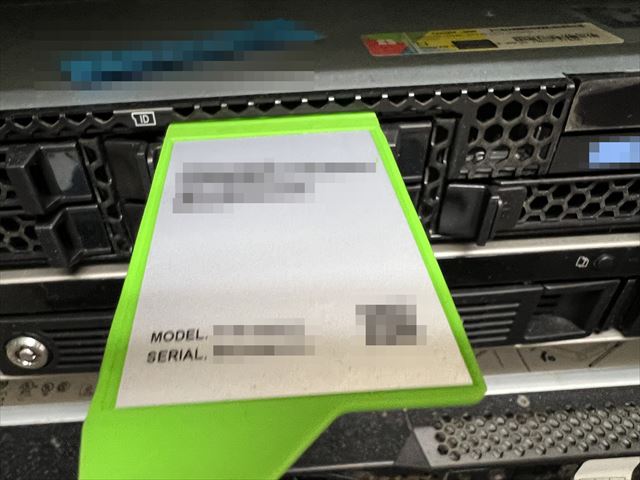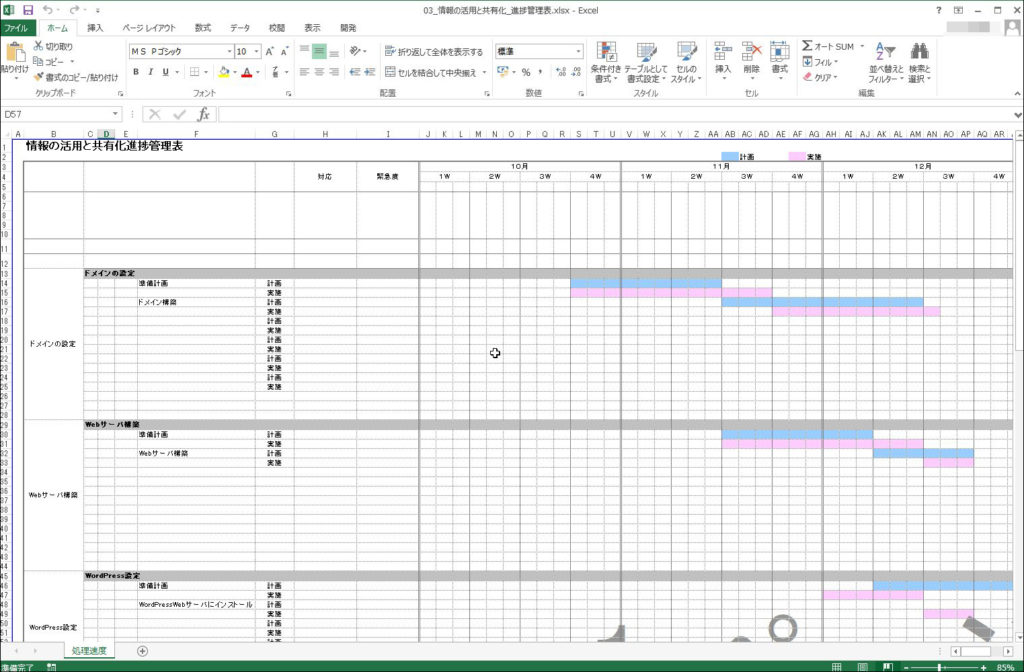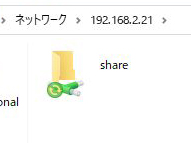
1.現象
ファイルサーバの特定の共有フォルダが使っている人のPCでは見えるのに他の人のPCでは見えなくなっていた。また使っている人のPCではそのフォルダ内のデータの上書き保存が出来なくなっていた。またそのフォルダ内のデータのコピーも一部できないものがあった。現実的には考えられないが、実際に起こった現象である。

2.調査
ファイルサーバ自体に直接ログインして該当するフォルダが存在するか確認すると、既に消えていた。つまりサーバからは実体がない状態になっている。
つまりローカルにしか実データは存在していないことになる。
そのため、完全に消えてしまうと大変なことになるので、直ぐに該当するフォルダをバックアップした。おそらく操作していた人がパソコンにコピーしてサーバ側のフォルダを消してしまったのだろう。他の人からは見えないのは納得できる。
しかし、それでもその問題のパソコンからはファイルサーバの共有フォルダは見えている状態になっている。その共有フォルダ内のデータを開いて内容を変更することはできたが、上書き保存ができない。またフォルダ内のデータのコピーもできるものとできないものがあった。おかしな動作をするデータは、おそらくファイルサーバにアクセスしての上書きができなかったり、コピーができなくなっていると推測される。上書きやコピーができるデータは問題の起こったパソコンのローカル上での操作ができていると推測される。

3.原因
該当するファイルの入っているフォルダの最上位のフォルダを見ると、何か緑色の丸いマークにグルグル回っている矢印マークがついている。
これはWindows10、Windows11同期センターが有効になっているマークである。
どうもこれが原因のようだ。同期センターは普段使うことはないが、ネットワーク上のデータとローカル上のデータを同期させ、ネットワークが切れてもデータにアクセスができる機能である。

4.対応方法
まず問題となっているフォルダのデータを必ずバックアップする。
ファイルサーバからはすでに消えているので、ローカルのデータが他の原因で消えてしまうと、取り返しがつかなくなるためだ。
まず「コントロールパネル」を開く。

検索窓に「同期」と入力するか、「同期センター」をクリック。

「大きいアイコン」から「同期センター」をクリックすると下のように表示される。
そして、「オフラインファイルの管理」をクリック。

「オフラインファイルの管理」をクリック。

「オフラインファイルを無効にする」のボタンが表示されていたらクリックする。
すると「オフラインファイルは現在無効です」が表示されるようになる。
ここはちょっとわかりにくい表現なので注意が必要だ。
「オフラインファイルを有効にする」のボタンが表示されていたら、既に「オフラインファイルは現在無効です」が表示されているはずである。
非常にわかりにくいが間違えないようにする。

「再起動しますか?」で「はい」

これで他のパソコンからデータが表示されない場合はやはり作業者がファイルサーバからデータが消してしまったと思われるので、確認してから先程バックアップしたファイルからデータを戻してやる必要がある。
こういったことがあるので、必ず作業前にはバックアップが必要である。
バックアップから戻したら、共有設定を入れておくことを忘れないように。